แปลง แก้ไข และบีบอัดวิดีโอ/เสียงในรูปแบบมากกว่า 1,000 รูปแบบพร้อมคุณภาพสูง
8 อันดับโปรแกรมแปลงไฟล์วิดีโอเป็น MP3 ที่ยอดเยี่ยม [เดสก์ท็อปและออนไลน์]
เมื่อคุณกำลังมองหาเพลงพื้นหลังหรือเพลงที่จะดาวน์โหลดแต่ต้องการในรูปแบบ MP3 ตัวแปลง MP3 ที่มีประสิทธิภาพคือสิ่งที่คุณต้องการ ไม่ว่าคุณต้องการบันทึกเพลง FLAC เป็น MP3 หรือแยก MP3 จากวิดีโอ ตัวแปลง MP3 จะช่วยให้คุณแปลงและเล่นได้ในทุกแพลตฟอร์ม เนื่องจากคุณมีตัวเลือกที่ยอดเยี่ยมมากมายให้สำรวจ โปรดดูตัวแปลงที่ดีที่สุดบางส่วนด้านล่างและเลือกตัวแปลง MP4 เป็น MP3 ที่โดดเด่น
รายการคู่มือ
ส่วนที่ 1: ตัวแปลง MP3 ขั้นสูงสุดพร้อมคุณภาพสูงบน Windows/Mac ส่วนที่ 2: 5 โปรแกรมแปลง MP3 ฟรีที่ดีที่สุดสำหรับเดสก์ท็อป/ออนไลน์: ข้อดีและข้อเสีย ส่วนที่ 3: 4 อันดับโปรแกรมแปลงไฟล์ MP3 สำหรับ Android/iPhone เพื่อฟังเพลง ส่วนที่ 4: คำถามที่พบบ่อยเกี่ยวกับตัวแปลง MP3 ที่ดีที่สุดส่วนที่ 1: ตัวแปลง MP3 ขั้นสูงสุดพร้อมคุณภาพสูงบน Windows/Mac
4Easysoft แปลงวิดีโอทั้งหมด สามารถแปลงวิดีโอและเสียงเป็นรูปแบบและพรีเซ็ตอุปกรณ์มากกว่า 600 รูปแบบด้วยคุณภาพสูง เป็นตัวแปลงวิดีโอแบบครบวงจรที่ประกอบด้วยการเร่งความเร็วแบบ Lossless, GPU และ CPU ที่ออกแบบมาเพื่อให้การแปลงวิดีโอเป็นไฟล์เสียง MP3 ดำเนินไปอย่างราบรื่นและด้วยความเร็วที่เร็วเป็นพิเศษ คุณสามารถทำอะไรได้มากมายด้วยตัวแปลง MP3 นี้ เนื่องจากคุณสามารถใช้กับอุปกรณ์ Android ยอดนิยม เช่น Samsung, Huawei, Sony, LG เป็นต้น และอุปกรณ์ iOS เช่น iPhone (3GS ขึ้นไปถึง iPhone 16/15), iPad และ iPod

ช่วยให้คุณปรับระดับเสียง เล่นซ้ำ หรือเฟดอิน/เอาต์ได้
มีการเร่งความเร็วแบบไม่สูญเสียข้อมูลซึ่งช่วยให้คุณแปลงไฟล์ด้วยความเร็วสูงสุดที่พิเศษ
รองรับการแปลงเป็นชุดสำหรับไฟล์หลายไฟล์โดยไม่สูญเสียคุณภาพใดๆ
คุณสามารถปรับแต่งเสียงได้โดยไม่สูญเสียคุณภาพต้นฉบับ
100% ปลอดภัย
100% ปลอดภัย
ขั้นตอนที่ 1หลังจากเปิดโปรแกรม 4Easysoft Total Video Converter บนอินเทอร์เฟซหลักแล้ว คลิก เพิ่มไฟล์ ที่มุมซ้ายบน เลือกไฟล์วิดีโอที่คุณต้องการแปลง จากนั้นคลิก เปิด เพื่อนำเข้าไปยังโปรแกรม มิฉะนั้น คุณสามารถ ลากและวาง ไฟล์วีดีโอเข้าโปรแกรม

ขั้นตอนที่ 2ถัดไปไปที่ แปลงทั้งหมด ปุ่มดร็อปดาวน์ และคลิกเพื่อเลือกรูปแบบเสียง เมื่อคลิกปุ่มนี้ คุณจะเห็นรายการรูปแบบวิดีโอและเสียงที่คุณสามารถเลือกได้ ไปที่ เสียง จากนั้นเลือก MP3 จากนั้นคุณสามารถเลือกความละเอียดที่ต้องการแปลงได้

ขั้นตอนที่ 3หลังจากเลือกรูปแบบแล้วให้ไปที่ บันทึกที่ รายการดร็อปดาวน์เพื่อเลือกเส้นทางปลายทาง สุดท้ายให้คลิก แปลงทั้งหมด เพื่อเริ่มแปลงวิดีโอของคุณเป็น MP3 คุณสามารถเลือก รวมเป็นไฟล์เดียว ตัวเลือกในการใส่ไฟล์เสียงหลายไฟล์ไว้ในโฟลเดอร์เดียว

ส่วนที่ 2: 3 โปรแกรมแปลง MP3 ฟรีที่ดีที่สุดสำหรับเดสก์ท็อป/ออนไลน์: ข้อดีและข้อเสีย
1. โปรแกรมแปลงไฟล์วิดีโอ EaseUS
เป็นโปรแกรมแปลงไฟล์ MP3 ฟรีอีกโปรแกรมหนึ่งที่มีในระบบปฏิบัติการ Windows EaseUS Video Converter รองรับรูปแบบไฟล์ยอดนิยมและมาตรฐานเกือบทั้งหมด เช่น MP3, AAC, OGG, MP2 เป็นต้น ซึ่งสามารถเล่นได้บน iPhone, Samsung, iPad, iPod และอุปกรณ์อื่นๆ นอกจากนี้ คุณยังสามารถสร้างภาพ GIF จากไฟล์วิดีโอได้อีกด้วย ไม่ว่าคุณต้องการแปลงไฟล์เสียงเป็นรูปแบบเสียง แปลงวิดีโอเป็นเสียง หรือแปลงวิดีโอเป็น GIF โปรแกรมแปลงไฟล์นี้จะเป็นตัวเลือกที่ยอดเยี่ยม
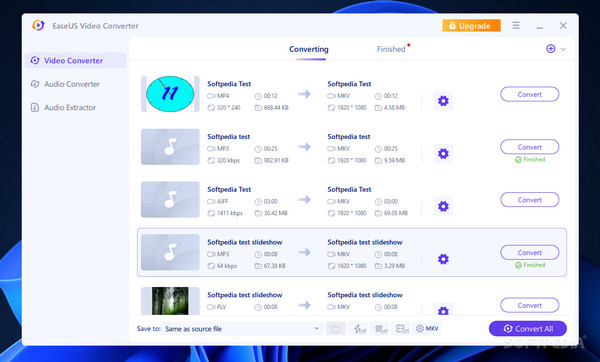
- ข้อดี
- รองรับการแปลงความเร็วสูงได้ถึง 30 เท่า
- สามารถแปลงไฟล์วิดีโอและไฟล์เสียงหลายไฟล์เป็นชุดได้
- ข้อเสีย
- ตัวแปลงนี้มีรูปแบบการส่งออกที่จำกัด
2. ตัวแปลงเสียง VSDC ฟรี
VSDC Free Audio Converter เป็นโปรแกรมแปลงไฟล์ MP3 ฟรีและมีคุณสมบัติมากมาย จุดประสงค์หลักคือการแปลงไฟล์เป็นรูปแบบอื่น โปรแกรมรองรับรูปแบบยอดนิยม เช่น MP3, WMA, MP4, AAC, OGG, WAV และอื่นๆ อีกมากมาย นอกจากนี้ยังมีโปรแกรมแก้ไขในตัวที่ให้คุณลบคลิปจากไฟล์เสียงได้ และจะลบคลิปทั้งหมดโดยไม่กระทบต่อคุณภาพเสียง คุณสามารถดาวน์โหลดไฟล์วิดีโอออนไลน์และแปลงเป็น MP3 ได้ตลอดเวลาด้วย VSDC Free Audio Converter
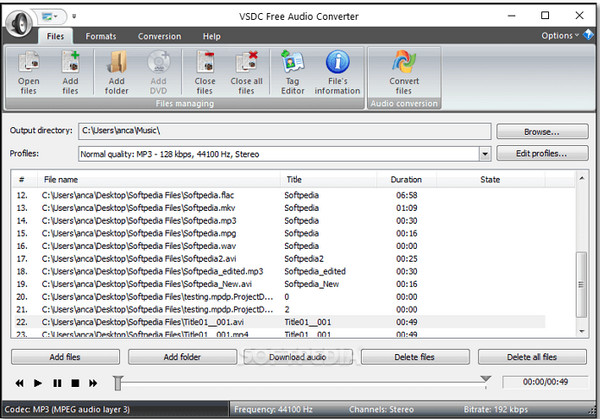
- ข้อดี
- สามารถแปลงไฟล์เสียงท้องถิ่นและไฟล์เสียงที่ตั้งอยู่ออนไลน์ได้
- มีฟีเจอร์แก้ไขให้คุณสามารถแก้ไขเพลง ศิลปิน อัลบั้ม ฯลฯ ได้
- ข้อเสีย
- ในขณะตั้งค่าจะมีการพยายามดาวน์โหลดโปรแกรมอื่น ๆ จำนวนมากเกิดขึ้น
3. คลาวด์คอนเวอร์ต
เป็นตัวแปลงไฟล์ที่เป็นที่รู้จักดี เนื่องจากรองรับไฟล์ได้หลายรูปแบบ ตั้งแต่ไฟล์เสียงไปจนถึงวิดีโอ นอกจากจะสามารถแปลงไฟล์ MP4 เป็น MP3 แล้ว ยังรองรับไฟล์เอกสาร รูปภาพ อีบุ๊ก สเปรดชีต และไฟล์นำเสนอได้แทบทุกประเภทอีกด้วย นอกจากนี้ ผู้ใช้จำนวนมากยังไว้วางใจตัวแปลงไฟล์นี้เนื่องจากความปลอดภัยของข้อมูล และไฟล์ของคุณจะมีเฉพาะคุณเท่านั้นที่สามารถเข้าถึงได้
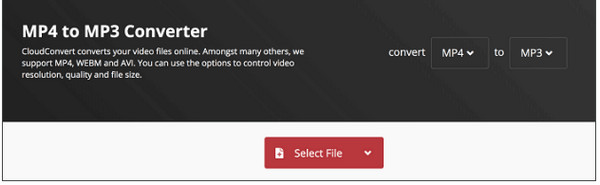
- ข้อดี
- ปรับการตั้งค่าคุณภาพ ขนาดไฟล์ และตัวเลือกอื่นๆ อีกมากมาย
- อินเทอร์เฟซหลักนั้นไม่ซับซ้อน ซึ่งจะง่ายสำหรับผู้เริ่มต้น
- ข้อเสีย
- มีข้อจำกัดด้านขนาดและจำนวนไฟล์
ส่วนที่ 3: 4 อันดับโปรแกรมแปลงไฟล์ MP3 สำหรับ Android/iPhone เพื่อฟังเพลง
1. ตัวแปลงวิดีโอเป็น MP3
จากชื่อแล้ว มันคือโปรแกรมแปลงไฟล์ MP3 ที่มีดีไซน์ที่สวยงามตั้งแต่เปิดโปรแกรมไปจนถึงฟีเจอร์ต่างๆ โปรแกรมนี้ช่วยให้คุณแปลงวิดีโอเป็นรูปแบบไฟล์ MP3 และไฟล์เสียงได้ นอกจากนี้ โปรแกรมแปลงไฟล์นี้ยังมีฟีเจอร์แก้ไขต่างๆ ให้คุณตัด แต่ง แยกเสียง ปรับการตั้งค่า และอื่นๆ อีกมากมาย

คุณสมบัติ:
◆ รองรับการแปลงเป็นรูปแบบไฟล์ยอดนิยมส่วนใหญ่
◆ สามารถแปลงไฟล์หลายไฟล์แบบแบตช์ด้วยความเร็วสูง
◆ มีตัวแก้ไขข้อมูลเมตาที่ช่วยแก้ไขข้อมูลสำหรับบันทึกผลลัพธ์ของคุณ
◆ มีสองโหมดให้เลือก: ขั้นสูงและง่าย
2. ตัวแปลงเสียง
ตัวแปลงที่เข้าถึงง่ายนี้ใช้งานได้ฟรีทั้งแบบออนไลน์และออฟไลน์ Audio Converter รองรับวิดีโอและรูปแบบเอาต์พุตเสียงมากมาย ในสามขั้นตอนง่ายๆ คุณจะได้สิ่งที่คุณต้องการด้วยตัวแปลงนี้: อัปโหลด เลือก และดาวน์โหลด นอกจากนี้ยังมีเครื่องมือสำหรับปรับคุณภาพ บิตเรต ความถี่ ฯลฯ นอกจากนี้ยังมีตัวแก้ไขเมตาดาต้าที่ช่วยให้คุณจัดเก็บและบันทึกไฟล์ที่แปลงแล้วได้อย่างง่ายดาย
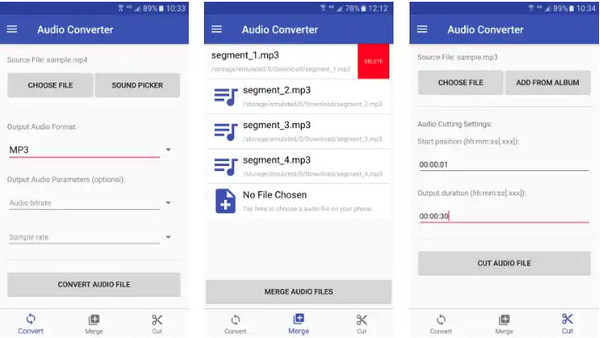
คุณสมบัติ:
◆ ช่วยให้คุณแปลงและแก้ไขเสียงได้อย่างง่ายดาย
◆ รองรับรูปแบบเสียงและวิดีโอมากกว่า 300 รูปแบบ
◆ เสนอการแปลงชุดเพื่อแปลงไฟล์เสียง MP3 อย่างรวดเร็ว
◆ โฆษณาที่ปรากฏบนอินเทอร์เฟซ
3. มายเอ็มพี3
ต่างจากโปรแกรมอื่น ๆ ตรงที่นี่คือโปรแกรมแปลง MP3 สำหรับอุปกรณ์ iOS เช่น iPhone และ iPad เมื่อเปรียบเทียบกับโปรแกรมอื่น ๆ แล้ว โปรแกรมนี้ไม่ซับซ้อนและไม่จำเป็นต้องใช้ iOS เวอร์ชันที่สูงกว่า แปลงวิดีโอของคุณเป็น MP3นอกจากนี้ยังช่วยให้คุณสามารถนำเข้าวิดีโอจากหลาย ๆ แหล่ง เช่น การถ่ายโอนวิดีโอแบบไร้สายด้วย Wi-Fi การแชร์ไฟล์ iTunes ม้วนฟิล์ม ฯลฯ และยังมีเครื่องเล่นในตัวที่รองรับอย่างครบครันอีกด้วย
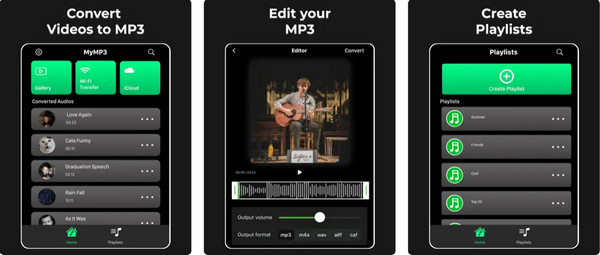
คุณสมบัติ:
◆ มีเครื่องมือแก้ไขพื้นฐานมากมายเพื่อปรับปรุงเสียง MP3 ของคุณ
◆ สามารถแชร์ไฟล์ MP3 ที่แปลงแล้วไปยังแพลตฟอร์มโซเชียลมีเดียต่างๆ ได้ผ่านข้อความหรืออีเมล
◆ ให้คุณเปลี่ยนเพลงและชื่อศิลปินได้
4. ตัวแปลงสื่อ
แอปพลิเคชั่น Android อีกตัวหนึ่งคือ MP3 Converter ซึ่งมีอินเทอร์เฟซที่ใช้งานง่ายและไม่ซับซ้อน Media Converter ได้รับการอัปเดตเป็นประจำ ซึ่งยอดเยี่ยมสำหรับประสบการณ์ที่สะดวกสบายของผู้ใช้ คุณสามารถใช้ตัวแปลงนี้เพื่อตัดหรือแยกส่วนเสียงและสร้างริงโทนได้ นอกจากนี้ยังรองรับรูปแบบไฟล์ต่างๆ มากมาย ไม่เพียงแต่ไฟล์เสียงเท่านั้น แต่ยังรวมถึงรูปแบบไฟล์วิดีโอด้วย
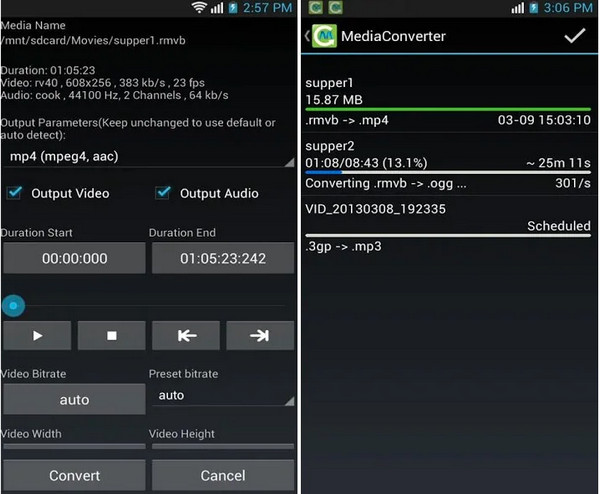
คุณสมบัติ:
◆ ช่วยให้คุณเปลี่ยนอัตราบิตเสียงและคงคุณภาพสูงไว้ได้
◆ รองรับระบบปฏิบัติการ Android ทุกเวอร์ชัน รวมถึงเวอร์ชันเก่าบางเวอร์ชันด้วย
ส่วนที่ 4: คำถามที่พบบ่อยเกี่ยวกับตัวแปลง MP3 ที่ดีที่สุด
-
Freemake Audio Converter ฟรีหรือเปล่า?
ใช่ Freemake Video Converter เป็นโปรแกรมแปลงไฟล์ฟรี ผู้ใช้สามารถแปลงไฟล์เป็นรูปแบบเสียงและวิดีโอต่างๆ ได้ และคุณยังสามารถริปดีวีดีด้วยโปรแกรมแปลงไฟล์นี้ได้อีกด้วย อย่างไรก็ตาม หากต้องการใช้ฟีเจอร์ทั้งหมดของ Freemake Video Converter คุณจะต้องจ่ายเงินสำหรับฟีเจอร์พรีเมียม เช่น เมนูดีวีดีพิเศษ เครื่องมือสำหรับลบโลโก้ แก้ไขคำบรรยาย และอื่นๆ
-
ตัวแปลง MP4 เป็น MP3 ตัวใดดีที่สุด?
ปัจจุบันมีโปรแกรมแปลงไฟล์ MP3 ที่ดีที่สุดหลายโปรแกรมให้เลือกใช้ และในโพสต์นี้ก็ได้กล่าวถึงโปรแกรมบางส่วนไว้ข้างต้นแล้ว คุณสามารถใช้ Cloudconvert และ EaseUS Video Converter, Freemake Audio Converter และอื่นๆ ได้ หากคุณต้องการแปลงไฟล์โดยใช้พีซีหรือ Mac โปรแกรมเหล่านี้มีให้ใช้งานสำหรับเดสก์ท็อปและเป็นเครื่องมือออนไลน์
-
ฉันสามารถคัดลอก URL ของวิดีโอเพื่อแปลงเป็น MP3 ได้หรือไม่?
ใช่ หากคุณต้องการคัดลอก URL ของวิดีโอจากแพลตฟอร์มออนไลน์ คุณสามารถใช้ Cloudconvert ซึ่งช่วยให้คุณคัดลอกลิงก์ วางลงในโปรแกรม แล้วคลิกแปลง คุณสามารถดาวน์โหลดวิดีโอที่แปลงแล้วเป็น MP3 ลงในคอมพิวเตอร์ของคุณได้ทันที
บทสรุป
โปรแกรมที่กล่าวถึงข้างต้นเป็นโปรแกรมแปลงไฟล์ MP4 เป็น MP3 ฟรีที่ดีที่สุดบางส่วนที่มีให้ใช้งานบนเดสก์ท็อปหรือออนไลน์ หรือคุณสามารถใช้โปรแกรมเหล่านี้บนโทรศัพท์มือถือได้ โปรแกรมทั้งหมดช่วยให้คุณแปลงวิดีโอเป็น MP3 ได้โดยไม่สูญเสียคุณภาพเสียงต้นฉบับ โปรแกรมบางโปรแกรมใช้งานยากเนื่องจากอินเทอร์เฟซ และบางโปรแกรมใช้งานง่าย หากคุณไม่สามารถเลือกโปรแกรมแปลงไฟล์ที่กล่าวถึงข้างต้นได้ คุณสามารถลองใช้โปรแกรมอื่นได้ 4Easysoft แปลงวิดีโอทั้งหมดซึ่งตอบสนองความต้องการในการแปลงเกือบทั้งหมด
100% ปลอดภัย
100% ปลอดภัย



